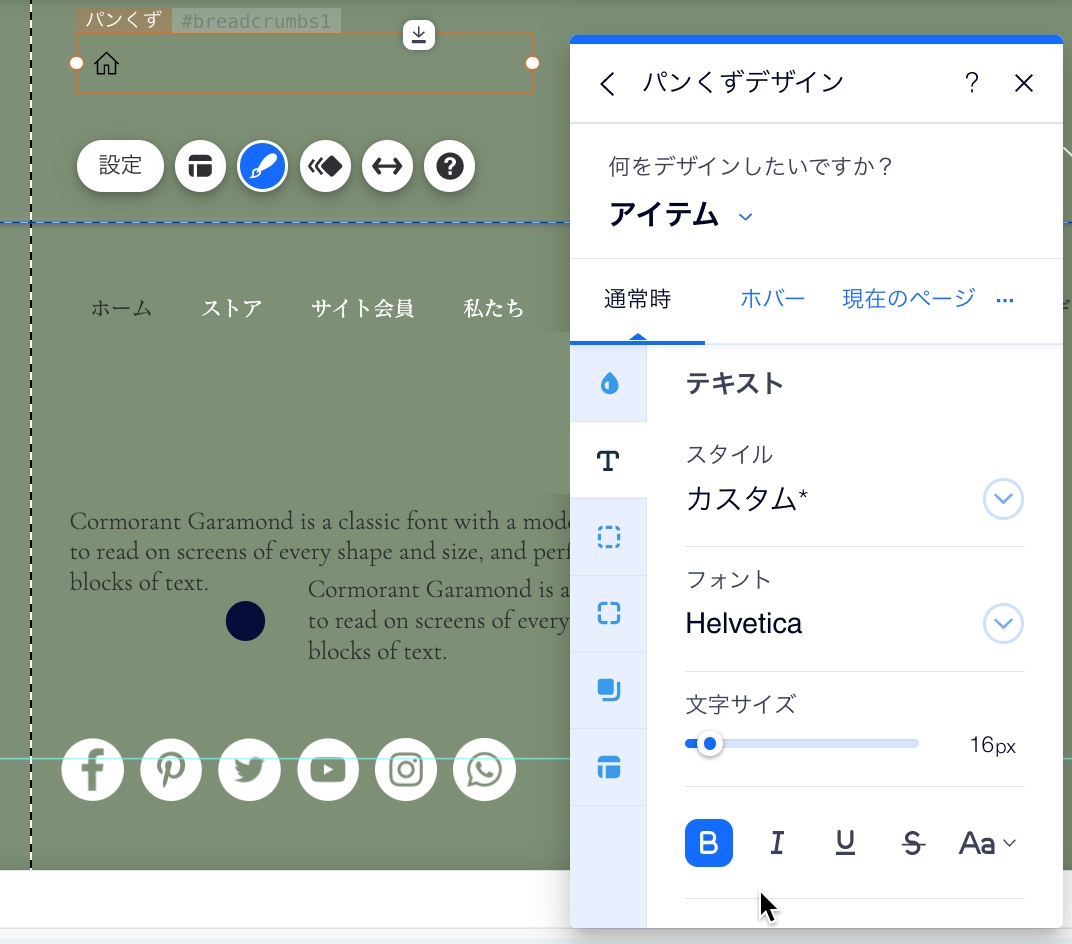Wix エディタ:パンくずリストをカスタマイズする
4分
この記事内
- パンくずリストのレイアウトを変更する
- パンくずリストをデザインする
パンくずリストを追加・設定したら、サイトのデザインやスタイルに合わせてカスタマイズしましょう。
プリセットから選択し、レイアウトやデザインをカスタマイズするなど、訪問者が簡単にページを行き来できるようにしてみましょう。
重要:
パンくずリストを追加・カスタマイズするには、Velo 開発モードを有効にする必要があります。Velo を使用すると、サイトでコーディングを使用して、カスタム機能とインタラクションが作成できるようになります。Velo についての詳細はこちらをご覧ください。
パンくずリストのレイアウトを変更する
パンくずリストのレイアウトを、サイトの配置に合わせて調整してみましょう。区切り線、間隔、アイテムの方向などの設定を変更することができます。
リストのレイアウトを調整する方法:
- エディタでパンくずリストのパーツをクリックします。
- 「レイアウト」アイコン
をクリックします。
- 利用可能なオプションを使用してレイアウトを調整します:
- オーバーフローアイテム:リストにアイテムを表示する方法を選択します:
- ラップ:アイテムが収まらない場合、リストに別の行を作成します。
- 折りたたむ:アイテムを 1行だけで表示します。収まらない場合は、省略記号が表示されます。
- 区切り線を表示:トグルを有効にして、アイテム間に区切り線を表示し、使用したいアイコン(V 字型またはバックスラッシュ)を選択します。
- 横の間隔:スライダーをドラッグして、アイテムの間隔を変更します。
- 縦の間隔:スライダーをドラッグして、アイテム上下の間隔を変更します。
- アイテムの配置:アイテムの配置方法を(左、中央、右)から選択します。
- パンくずリストの表示方向:アイテムの表示方向を、左から右または右から左から選択します。
- オーバーフローアイテム:リストにアイテムを表示する方法を選択します:
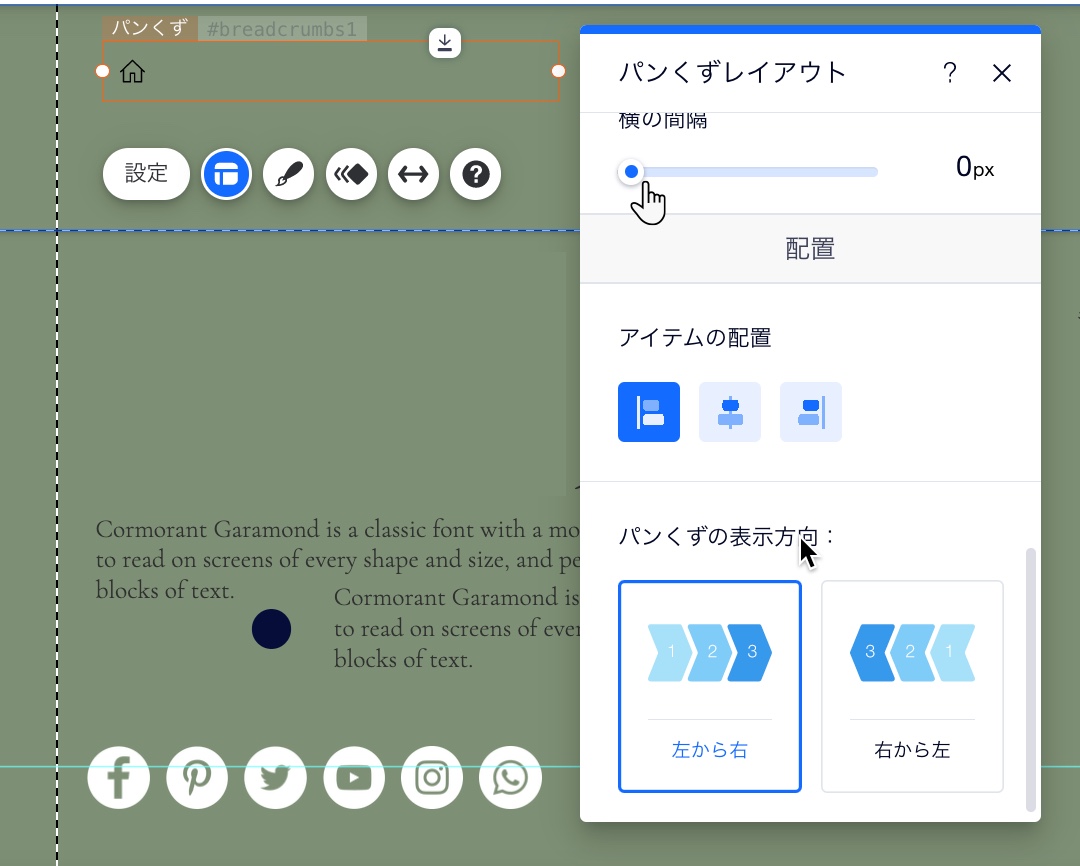
パンくずリストをデザインする
利用可能なオプションから別のプリセットを選択するか、さらにカスタマイズして、訪問者にページの階層を表示するクリーンで洗練されたリストを作成してみましょう。間隔、色、サイズなどの設定で、リスト全体のデザインを調整することができます。
デザインをカスタマイズする方法:
- エディタでパンくずリストのパーツをクリックします。
- 「デザイン」アイコン
をクリックします。
- 「デザインをカスタマイズ」をクリックします。
- ドロップダウンメニューからデザインするものを選択します。
背景
区切り線
アイテム